當打印機無法打印時,這可能是一個非常令人沮喪的問題。有許多原因會導致打印機無法正常工作,包括連接問題、驅動程序問題、硬件損壞等。下面是一些檢查和解決這種情況的可能解決方案。
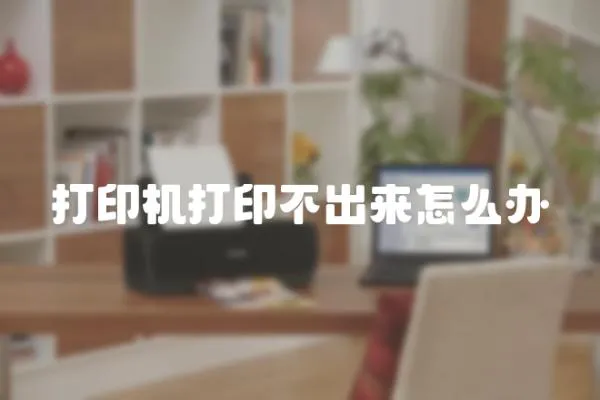
1. 檢查連接: 通常,首先應檢查打印機是否連接到計算機或網絡。如果打印機是通過USB連接到計算機,請確認USB線正確地連接到兩端且連接突出(例外情況僅適用于無線打印機)。如果打印機連接到網絡,請確保它與網絡連接穩定。檢查電纜的另一端是否正確連接到電源插座。
2. 啟動打印機和計算機: 在檢查和調整連接之后,將打印機和計算機關閉并等待幾分鐘后再啟動它們。這將確保設備運行的所有程序都已正常關閉并重新啟動。
3. 查看打印機隊列: 通常,打開打印機隊列可能不會顯示任何打印工作。這表明一些程序或文件可能占用了打印機資源。為解決此問題,請按以下步驟操作:
a. 單擊“開始”菜單并打開“控制面板”。 b. 在“設備和打印機”選項下,右鍵單擊打印機圖標,并單擊“查看打印隊列”。 c. 如果有任何打印作業,則選擇它們并單擊“取消”。
4. 更新驅動程序: 驅動程序問題可能導致打印機無法工作。為解決此問題,需要使用計算機制造商和打印機制造商提供的最新驅動程序版本。請確保下載正確的驅動程序,根據操作系統正確安裝它們。
5. 檢查紙張: 如果打印機未正常排出紙張,則可能存在紙張問題。在這種情況下,請確保選擇了正確的紙張類型并且用完了正確的紙張。紙張堵塞情況也可能導致打印機無法正常工作。在這種情況下,請輕輕拉出進紙盒內的卡紙,并盡量將堵塞的紙張移至打印機外。
6. 檢查打印機設備: 會議優選設備確認輸入和輸出的正確性。
如果以上措施沒有解決問題,可以嘗試使用Windows故障排除向導幫助診斷和解決打印機問題。如果所有的步驟都不起作用,最好聯系供應商或制造商以獲得專業的幫助。如果由于打印機硬件損壞導致的無法打印,需要進行更換或修理。

























